


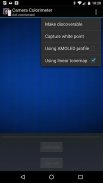


Camera Colorimeter

Beschreibung von Camera Colorimeter
Camera Colorimeter is a companion app for Calibrated Photo Viewer (Android) and Display Calibration (Windows).
It uses a back-facing camera as a colorimeter to perform color calibration on a separate device, which can be an Android device running the Calibrated Photo Viewer app, or a Windows device running the Display Calibration app.
Communication between Camera Colorimeter and the external device is via Bluetooth.
Features:
--------------
- Uses RAW_SENSOR data on capable phones (e.g. Nexus 5 and later, LG G4) for most accurate color metering
- Option for calibrating your phone camera by capturing a reference D65 white point
- Works with AMOLED and LCD screens
Requirements
-------------------
- Android 5.0 (Lollipop) or higher
- A good quality back-facing camera with DAYLIGHT (D65) white balance and manual exposure controls
- Bluetooth
Camera Colorimeter can also be used to perform a simpler auto color balance operation of Calibrated Photo Viewer, which has a lower set of requirements.
Optional Reference White
----------------------------------
The accuracy of color readings made by Camera Colorimeter can be improved if it is provided with a reference D65 light source. This is done by placing the back-facing camera over the D65 light source and select "Capture white point" from the menu. See discussion below for how to use sunlight as an approximate reference D65 light source.
Usage instructions
------------------
The following describes the steps for using a device A running Camera Colorimeter to color calibrate another Android device B running Calibrated Photo Viewer.
Instructions for color calibrating a Windows device is given within the Display Calibration app itself.
Step 1. Turn on Bluetooth and pair the two devices.
Step 2. Allow device B's screen to warm up by keeping it on for at least 20 minutes.
Step 3. Start Camera Colorimeter on device A, and Calibrated Photo Viewer on device B.
Step 4. Determine the type of display on device B. If it has an AMOLED screen (for example, Samsung Galaxy S line of phones, Samsung Galaxy Tab S/S2, Nexus 6), then on device A, select "Using AMOLED profile" from the menu, otherwise leave this option unchecked.
Step 5. On device B, navigate to any photo and select "Calibration" from the menu. A sub-menu now opens. Select "Auto color balance" or " Auto calibration" from the sub-menu. A dialog will pop up with a list of paired Bluetooth devices. Select device A from the list. The two devices should now connect.
Step 6 (Optional). Select "Using linear tonemap" in the menu on device A. This option should be enabled if you are using a Nexus 6 running Android 6.0 (Marshmallow). On other camera devices, including Nexus 6 running Android 5.0 (Lollipop), this option should generally be left unchecked. If photos appear to have too much contrast however, then try calibrating again but with this option enabled.
Step 7. Place device A on top of device B, with the camera of device A on the circular region displayed on device B (See screenshot #3).
Step 8. Click the "Calibrate" button on device A and wait for the calibration process to complete.
It is important that the Camera Colorimeter app must remain active in the foreground until the calibration process is complete. Do not put the device to sleep or start another app otherwise the calibration process will need to be repeated.
Auto calibration takes approximately 20 - 30 minutes so be sure that both devices have sufficient battery capacity to complete the operation.
Approximate reference D65 light source
-----------------------------------------------------
Sunlight at mid-day on a sunny day can be used as an approximate D65 light source, as follows:
- Tape a white piece of paper over the camera lens of device A
- Ensure that the piece of paper is in direct sunlight, but do not point the camera directly at the sun
- Select "Capture white point" from the menu.
- Uncover the camera lens
</div> <div jsname="WJz9Hc" style="display:none">Kamera Colorimeter ist ein Begleiter App für kalibrierte Photo Viewer (Android) und Display-Kalibrierung (Windows).
Es verwendet eine Rück gerichtete Kamera als Colorimeter Farbkalibrierung auf einem separaten Gerät auszuführen, die ein Android-Gerät der kalibrierte Photo Viewer App oder ein Windows-Gerät sein kann, läuft das Display-Kalibrierung App läuft.
Die Kommunikation zwischen Kamera Colorimeter und dem externen Gerät erfolgt über Bluetooth.
Eigenschaften:
--------------
- Verwendet RAW_SENSOR Daten auf fähigen Telefonen (z Nexus 5 und höher, G4 LG) für die meisten präzise Farbmessung
- Option zum Kalibrieren Ihre Handy-Kamera durch einen Verweis D65 Weißpunkt Erfassung
- Funktioniert mit AMOLED-und LCD-Bildschirme
Bedarf
-------------------
- Android 5.0 (Lollipop) oder höher
- Eine gute Qualität zurück gerichtete Kamera mit Tageslicht (D65) Weißabgleich und manuelle Belichtungseinstellung
- Bluetooth
Kamera Colorimeter kann auch eine einfachere automatische Farbbalance Betrieb kalibrierter Photo Viewer, die einen niedrigeren Satz von Anforderungen zu erfüllen hat eingesetzt werden.
Optional Referenz Weiß
----------------------------------
Die Genauigkeit der Farbmesswerte von Kamera Colorimeter gemacht kann verbessert werden, wenn es mit einem Referenz D65 Lichtquelle vorgesehen ist. Dies geschieht, indem die Rückseite gerichtete Kamera über die D65-Lichtquelle, und wählen Sie "Capture Weißpunkt" aus dem Menü. Siehe Diskussion unten, wie Sonnenlicht als ungefähre Referenz D65 Lichtquelle zu verwenden.
Gebrauchsanweisungen
------------------
Im Folgenden werden die Schritte für die Verwendung eines Geräts laufender Kamera Colorimeter zur Farbe ein anderes Android-Gerät B läuft kalibrierte Photo Viewer kalibrieren.
Hinweise zur Farbe eines Windows-Gerät kalibriert wird im Display-Kalibrierung App selbst gegeben.
Schritt 1. Schalten Sie Bluetooth und koppeln die beiden Geräte.
Schritt 2. Lassen Sie Bildschirm des Geräts B, indem sie es auf mindestens 20 Minuten aufwärmen.
Schritt 3. Starten Sie die Kamera Colorimeter auf Gerät A, und kalibrierte Photo Viewer auf dem Gerät B.
Schritt 4. Bestimmen Sie die Art der Anzeige auf dem Gerät B. Wenn es einen AMOLED-Bildschirm (zB Samsung Galaxy S Reihe von Handys, Samsung Galaxy Tab S / S2, Nexus 6), dann auf dem Gerät A, wählen Sie unter "Verwenden von AMOLED-Profil "aus dem Menü, andernfalls bleibt diese Option deaktiviert.
Schritt 5: Auf dem Gerät B, navigieren Sie zu jedem Foto und wählen Sie "Kalibrierung" aus dem Menü. Ein Untermenü öffnet sich nun. Wählen Sie "Auto Farbbalance" oder "Auto-Kalibrierung" aus dem Untermenü. Es wird ein Dialog mit einer Liste der gekoppelten Bluetooth-Geräten auftauchen. Wählen Sie Gerät A aus der Liste. Die beiden Geräte sollten nun verbinden.
Schritt 6 (optional). Wählen Sie unter "Verwenden von linearen tonemap" im Menü auf Gerät A. Diese Option sollte aktiviert sein, wenn Sie ein Nexus 6 mit Android 6.0 (Eibisch) verwendet wird. Auf anderen Kamera-Geräte, einschließlich Nexus 6 mit Android 5.0 (Lollipop), sollte diese Option im Allgemeinen nicht Einhalt geboten werden. Wenn Fotos zu viel Kontrast scheinen jedoch zu haben, dann versuchen Sie es erneut kalibrieren, aber mit dieser Option aktiviert.
Schritt 7. Platz Gerät A auf der Vorrichtung B, die mit der Kamera des Gerätes A auf dem kreisförmigen Bereich angezeigt auf dem Gerät B (siehe Screenshot # 3).
Schritt 8. Klicken Sie auf die Schaltfläche "Kalibrieren" auf dem Gerät A und warten, bis die Kalibrierung abzuschließen.
Es ist wichtig, dass die Kamera Colorimeter app muss im Vordergrund aktiv bleiben, bis die Kalibrierung abgeschlossen ist. Stellen Sie das Gerät nicht zu schlafen oder eine andere Anwendung starten sonst der Kalibrierungsvorgang muss wiederholt werden.
Auto-Kalibrierung dauert ca. 20 - 30 Minuten, so sicher sein, dass beide Geräte eine ausreichende Batteriekapazität haben um den Vorgang abzuschließen.
Ungefähre Referenz D65-Lichtquelle
-------------------------------------------------- ---
Sonnenlicht am Mittag an einem sonnigen Tag kann als ungefähre D65 Lichtquelle verwendet werden, wie folgt:
- Band mit einem weißen Blatt Papier über das Kameraobjektiv von Gerät A
Stellen Sie sicher, dass das Stück Papier in direktem Sonnenlicht, aber zeigen nicht die Kamera direkt in die Sonne -
- Wählen Sie "Weißpunkt erfassen" aus dem Menü.
- Lüften Sie das Kameraobjektiv</div> <div class="show-more-end">


























